坡屋顶画法1
- 格式:doc
- 大小:341.00 KB
- 文档页数:5
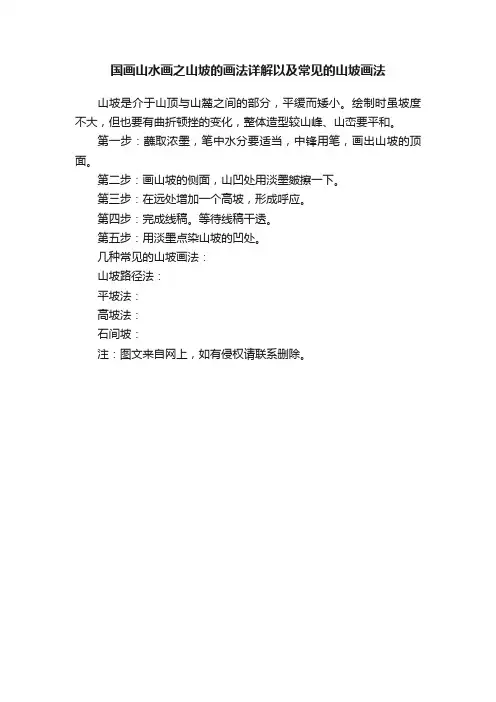
国画山水画之山坡的画法详解以及常见的山坡画法
山坡是介于山顶与山麓之间的部分,平缓而矮小。
绘制时虽坡度不大,但也要有曲折顿挫的变化,整体造型较山峰、山峦要平和。
第一步:蘸取浓墨,笔中水分要适当,中锋用笔,画出山坡的顶面。
第二步:画山坡的侧面,山凹处用淡墨皴擦一下。
第三步:在远处增加一个高坡,形成呼应。
第四步:完成线稿。
等待线稿干透。
第五步:用淡墨点染山坡的凹处。
几种常见的山坡画法:
山坡路径法:
平坡法:
高坡法:
石间坡:
注:图文来自网上,如有侵权请联系删除。
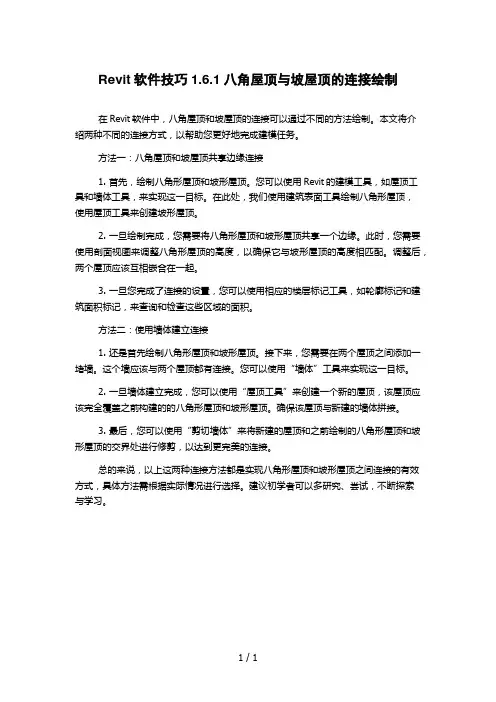
Revit软件技巧1.6.1八角屋顶与坡屋顶的连接绘制
在Revit软件中,八角屋顶和坡屋顶的连接可以通过不同的方法绘制。
本文将介
绍两种不同的连接方式,以帮助您更好地完成建模任务。
方法一:八角屋顶和坡屋顶共享边缘连接
1. 首先,绘制八角形屋顶和坡形屋顶。
您可以使用Revit的建模工具,如屋顶工具和墙体工具,来实现这一目标。
在此处,我们使用建筑表面工具绘制八角形屋顶,
使用屋顶工具来创建坡形屋顶。
2. 一旦绘制完成,您需要将八角形屋顶和坡形屋顶共享一个边缘。
此时,您需要使用剖面视图来调整八角形屋顶的高度,以确保它与坡形屋顶的高度相匹配。
调整后,两个屋顶应该互相嵌合在一起。
3. 一旦您完成了连接的设置,您可以使用相应的楼层标记工具,如轮廓标记和建筑面积标记,来查询和检查这些区域的面积。
方法二:使用墙体建立连接
1. 还是首先绘制八角形屋顶和坡形屋顶。
接下来,您需要在两个屋顶之间添加一堵墙。
这个墙应该与两个屋顶都有连接。
您可以使用“墙体”工具来实现这一目标。
2. 一旦墙体建立完成,您可以使用“屋顶工具”来创建一个新的屋顶,该屋顶应该完全覆盖之前构建的的八角形屋顶和坡形屋顶。
确保该屋顶与新建的墙体拼接。
3. 最后,您可以使用“剪切墙体”来将新建的屋顶和之前绘制的八角形屋顶和坡形屋顶的交界处进行修剪,以达到更完美的连接。
总的来说,以上这两种连接方法都是实现八角形屋顶和坡形屋顶之间连接的有效方式,具体方法需根据实际情况进行选择。
建议初学者可以多研究、尝试,不断探索
与学习。
1 / 1。

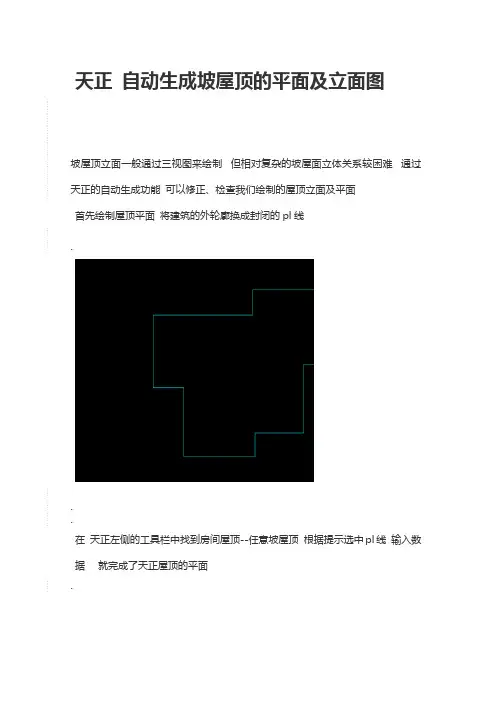
天正自动生成坡屋顶的平面及立面图
坡屋顶立面一般通过三视图来绘制但相对复杂的坡屋面立体关系较困难通过天正的自动生成功能可以修正、检查我们绘制的屋顶立面及平面
首先绘制屋顶平面将建筑的外轮廓换成封闭的pl线
.
.
.
在天正左侧的工具栏中找到房间屋顶--任意坡屋顶根据提示选中pl线输入数据就完成了天正屋顶的平面
.
.
.
.
.
.
在天正左侧工具栏中找到立面--构建立面,根据命令栏提示要生成的立面,选中之前画的屋顶平面,既可以生成屋顶的各个立面图
.
.
.
.
.
.
4
.
当然这个立面生成的方法只供我们参考、改正机器有时候也会出现线段没有的情况,还是需要细心检查掌握绘制原理
.。
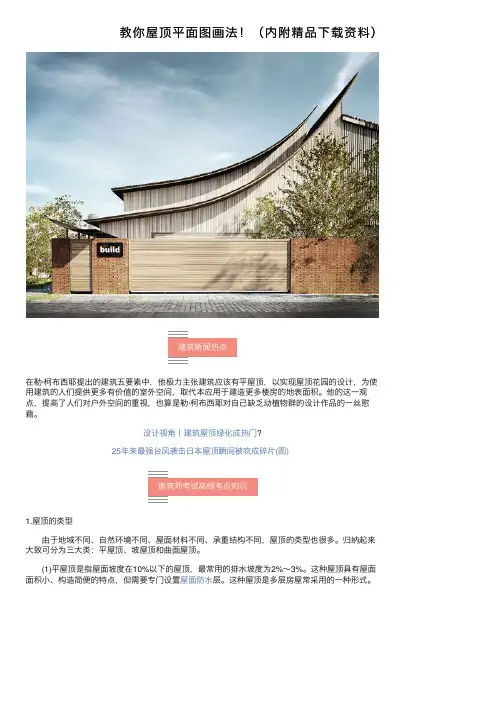
教你屋顶平⾯图画法!(内附精品下载资料)建筑新闻热点在勒·柯布西耶提出的建筑五要素中,他极⼒主张建筑应该有平屋顶,以实现屋顶花园的设计,为使⽤建筑的⼈们提供更多有价值的室外空间,取代本应⽤于建造更多楼房的地表⾯积。
他的这⼀观点,提⾼了⼈们对户外空间的重视,也算是勒·柯布西耶对⾃⼰缺乏动植物群的设计作品的⼀丝慰藉。
设计视⾓⼁建筑屋顶绿化成热门?25年来最强台风袭击⽇本屋顶瞬间被吹成碎⽚(图)建筑师考试⾼频考点知识1.屋顶的类型 由于地域不同、⾃然环境不同、屋⾯材料不同、承重结构不同,屋顶的类型也很多。
归纳起来⼤致可分为三⼤类:平屋顶、坡屋顶和曲⾯屋顶。
(1)平屋顶是指屋⾯坡度在10%以下的屋顶,最常⽤的排⽔坡度为2%~3%。
这种屋顶具有屋⾯⾯积⼩、构造简便的特点,但需要专门设置屋⾯防⽔层。
这种屋顶是多层房屋常采⽤的⼀种形式。
(2)坡屋顶是指屋⾯坡度在10%以上的屋顶。
包括单坡、双坡、四坡、歇⼭式、折板式等多种形式。
这种屋顶的屋⾯坡度⼤,屋⾯排⽔速度快。
其屋顶防⽔可以采⽤构件⾃防⽔(如平⽡、⽯棉⽡等)的防⽔形式。
(3)曲⾯屋顶为曲⾯,如球形、悬索形、鞍形等。
这种屋顶施⼯⼯艺较复杂,但外部形状独特。
2.平屋顶排⽔ (1)平屋顶起坡⽅式:找坡层的厚度最薄处不⼩于20mm,材料找坡2%;结构找坡3%;檐沟、天沟纵向不应⼩于1%,沟底⽔落差不得超过200mm。
(2)平屋顶排⽔⽅式——有组织排⽔、⽆组织排⽔。
(3)屋⾯落⽔管的布置——F=438D2/H F——单根落⽔管允许集⽔⾯积; D——落⽔管管径; H——每⼩时最⼤降⾬量。
落⽔管间距以10~15m为宜。
3.平屋顶防⽔细部构造 檐⼝——卷材防⽔屋⾯檐⼝800mm范围内的应满粘,卷材收头应采⽤⾦属压条钉压,并应⽤密封材料封严。
涂膜防⽔屋⾯檐⼝的涂膜收头,应⽤防⽔涂料多遍涂刷。
卷材防⽔和涂膜防⽔檐⼝下端均应做鹰嘴和滴⽔槽。
檐沟和天沟——卷材或涂膜防⽔屋⾯檐沟和天沟的防⽔层下应增设附加层,附加层伸⼊屋⾯的宽度不应⼩于250mm。


1.6.1-八角屋顶与坡屋顶的连接绘制(2010版)问题提出:如下图所示的带有八角形突出的屋顶应如何生成呢?
(1)首先我们绘制其它屋顶的轮廓线用迹线屋顶:
点击常用工具栏屋顶边的三角下拉按钮——迹线屋顶。
如下图:
然后选择进入我们需要绘制的相应的标高平面,用拾取墙来创建屋顶迹线。
根据CAD 原图设置他的定义坡度和悬挑值。
如下图:
根据上面所说的绘制完成屋顶轮廓,因为我们还要绘制八角屋顶所以我们可以把坡屋顶左下方稍微绘制长一些。
如下图:
绘制完以后我们点击完成屋顶,如下图:
(2)我们开始绘制八角屋顶。
同样按照上面所说选择迹线屋顶来绘制。
选择用【多边形】来绘制,因为我们绘制的是八角屋顶所以更改下面的边数为8。
如下图:
按照CAD原文件绘制出八角屋顶如下图:
点击完成屋顶,因为我们上面把坡屋顶画长了一些所以我们可以对他进行开洞,点击修改面板下洞口下拉三角按钮选择垂直洞口。
如图:
点击坡屋顶进入绘图模式。
用拾取线命令如图-1依次选择两边所需要开洞的线如图-2绘制一个闭合区域点击删除按钮,这样就删除了我们在绘制坡屋顶时拉长的地方。
图-1
图-2
然后在点击完成洞口。
如图:
这样我们就完成了八角屋顶和坡屋顶的绘制连接。
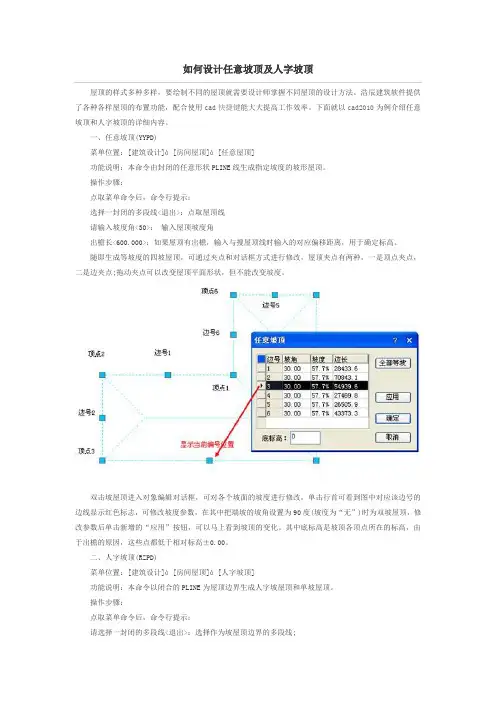
如何设计任意坡顶及人字坡顶屋顶的样式多种多样,要绘制不同的屋顶就需要设计师掌握不同屋顶的设计方法。
浩辰建筑软件提供了各种各样屋顶的布置功能,配合使用cad快捷键能大大提高工作效率。
下面就以cad2010为例介绍任意坡顶和人字坡顶的详细内容。
一、任意坡顶(YYPD)菜单位置:[建筑设计]à [房间屋顶]à [任意屋顶]功能说明:本命令由封闭的任意形状PLINE线生成指定坡度的坡形屋顶。
操作步骤:点取菜单命令后,命令行提示:选择一封闭的多段线<退出>:点取屋顶线请输入坡度角<30>:输入屋顶坡度角出檐长<600.000>:如果屋顶有出檐,输入与搜屋顶线时输入的对应偏移距离,用于确定标高。
随即生成等坡度的四坡屋顶,可通过夹点和对话框方式进行修改,屋顶夹点有两种,一是顶点夹点,二是边夹点;拖动夹点可以改变屋顶平面形状,但不能改变坡度。
双击坡屋顶进入对象编辑对话框,可对各个坡面的坡度进行修改,单击行首可看到图中对应该边号的边线显示红色标志,可修改坡度参数,在其中把端坡的坡角设置为90度(坡度为“无”)时为双坡屋顶,修改参数后单击新增的“应用”按钮,可以马上看到坡顶的变化。
其中底标高是坡顶各顶点所在的标高,由于出檐的原因,这些点都低于相对标高±0.00。
二、人字坡顶(RZPD)菜单位置:[建筑设计]à [房间屋顶]à [人字坡顶]功能说明:本命令以闭合的PLINE为屋顶边界生成人字坡屋顶和单坡屋顶。
操作步骤:点取菜单命令后,命令行提示:请选择一封闭的多段线<退出>:选择作为坡屋顶边界的多段线;请输入屋脊线的起点<退出>:在屋顶一侧边界给出一点作为屋脊起点;请输入屋脊线的终点<退出>:在起点对面一侧边界上给出一点作为屋脊终点;(注意屋脊起点和终点都取外边线时定义单坡屋顶)进入人字屋顶对话框,在其中设置屋顶参数,如下图所示:参数输入后单击确定,随即创建人字屋顶。
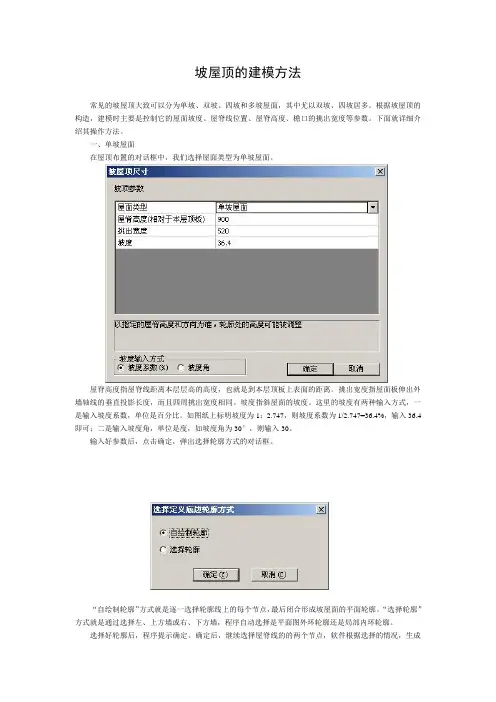
坡屋顶的建模方法常见的坡屋顶大致可以分为单坡、双坡、四坡和多坡屋面,其中尤以双坡、四坡居多。
根据坡屋顶的构造,建模时主要是控制它的屋面坡度、屋脊线位置、屋脊高度、檐口的挑出宽度等参数。
下面就详细介绍其操作方法。
一、单坡屋面在屋顶布置的对话框中,我们选择屋面类型为单坡屋面。
屋脊高度指屋脊线距离本层层高的高度,也就是到本层顶板上表面的距离。
挑出宽度指屋面板伸出外墙轴线的垂直投影长度,而且四周挑出宽度相同。
坡度指斜屋面的坡度。
这里的坡度有两种输入方式,一是输入坡度系数,单位是百分比。
如图纸上标明坡度为1:2.747,则坡度系数为1/2.747=36.4%,输入36.4即可;二是输入坡度角,单位是度,如坡度角为30°,则输入30。
输入好参数后,点击确定,弹出选择轮廓方式的对话框。
“自绘制轮廓”方式就是逐一选择轮廓线上的每个节点,最后闭合形成坡屋面的平面轮廓。
“选择轮廓”方式就是通过选择左、上方墙或右、下方墙,程序自动选择是平面图外环轮廓还是局部内环轮廓。
选择好轮廓后,程序提示确定。
确定后,继续选择屋脊线的的两个节点,软件根据选择的情况,生成所需要的坡屋面。
生成的坡屋面平面图如下:三维图:从图上可以看出,当设置了挑出宽度时,轮廓四周都会挑出相同的宽度来。
如果此坡屋顶相邻的房间上还有楼层时,坡屋顶就伸到楼上的房间里去了。
因此这种情况下,我们就要采用其他方法来处理。
我们把坡屋顶的外围线作为轮廓,挑出宽度设为零,这样就可以解决上述问题,而且还可以解决四周挑出宽度不一致的问题。
前提是需要在轴线网格编辑中,将坡屋顶的外围点用节点的方式定位出来。
之后用自绘制轮廓方式将各节点逐一选中,再定位屋脊线的位置,就能绘出所需要的坡屋顶。
此时可以看到,由于节点抬高了,相邻的不是坡屋顶部分的墙体也跟着抬高,这些墙体需要用指定高度的墙来布置。
如果相邻的梁也抬高了,则需要修改该梁的左右标高。
二、双坡屋面在屋顶布置的对话框中,我们选择屋面类型为双坡屋面。

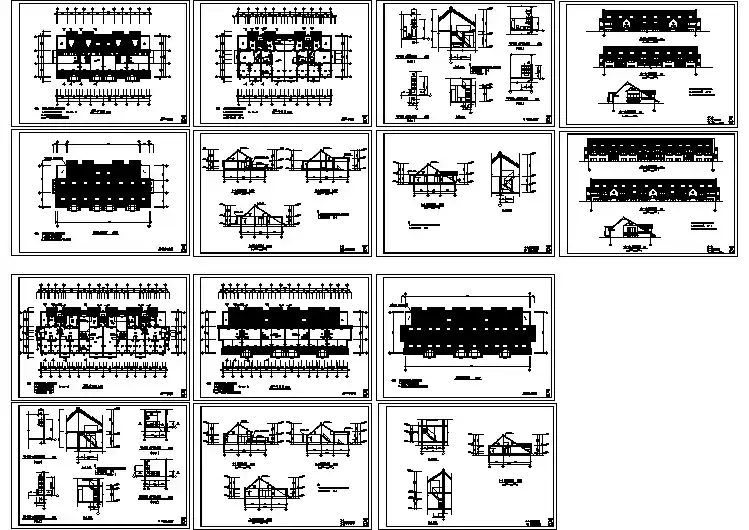
提要:随着平面和立面的变化多样,坡屋面的脊(谷)线也相应变得复杂化,为了掌握其规律和便于设计制图,列举了一般常规和特殊图例,进行图解和分析,另外对坡屋面高低相交和屋面突出物的防排水问题也顺便提及,供同行们参考。
关键词:坡屋面找脊一般性特殊性其他平屋面设计有很多优点,设计和施工较为简单,立面造型也简洁,常被采用,但也有不少缺点,防水、排水、隔热、保温等方面也存在一些不利因素,因此近几年有些大城市,逐渐把平屋面改成坡屋面,即所谓平改坡,看来是有其道理的。
坡屋面的设计,也有很多值得研究的问题,这里仅就坡屋面的脊线问题,作一简要的分析和斜述。
在注册建筑师的考题中,曾有一道是如何找脊线的问题。
当然简单的平面,一般都易解答,而复杂或比较复杂的平面,就不一定能马上解答,尤其在时间紧迫的情况下,可能就会难倒一些人。
方正的坡屋面,最简单的一般是单面坡、两面坡或四面坡,即单坡顶、两坡顶或四坡顶,至于歇山屋面那是在端部屋架间距不成整数的情况下出现的,实际上也是由四坡顶衍变而来的。
见图1c.四坡顶d.歇山顶图1.几种简单的坡屋顶两坡顶或四坡顶的屋面,其各自的排水坡度都是一致的,因而当两面坡时,其脊线的投影线就在两檐间的中分线上,当四面坡时,其四角脊线的投影就在四角的平分线上。
若四角是直角,则其脊线的投影线与檐口线成45度。
屋面的坡度,大的古建筑,如大庙大殿,其坡屋面并不是一个直线坡,越靠近屋脊处越陡,越接近檐口处越缓,甚至有反坡的趋势,尤其在四个角处,有反坡上翘现象,形成飞檐,因此它是一个曲线坡,这从排水和造型上都有其独特之处,而现代建筑就不可能作得那么复杂,一般都是直线坡,若个别仿古建筑,则另当别论。
无论直线坡还是曲线坡,其四角脊线的投影线都在该角的平分线上。
现代建筑的屋面讲究不多,要求不严,为了简化,一般都做成直线坡。
其坡度与屋面类别有关,瓦屋面一般为20~50%,即11.310~26.570,“民用建筑设计通则”规定,“平瓦必须铺置牢固,地震设防地区或坡度大于50%的屋面,应采取固定加强措施。
软件画坡屋顶、处理斜梁(墙)、压斜柱的详细方法如下:
1.先将墙体或梁布置好以形成封闭空间
2.画平板,并将最外的一个开间的板偏移至和外墙皮齐
3.将平板按照图纸的脊线位置、坡度来画线分隔板
4.检查一下墙体和梁是否在坡度变化处是打断的,如果没有打断将其在正确的位置打断
5.将平板修改为斜板,将分割好的板分别定义
6.再将打断的(墙)梁合并,如果不合并钢筋会计算不准确
7.保存文件,到三维显示中查看是否有未压下来的墙体或柱等构件,如果有,可能是板没有延伸好,修改一下即可。
总结斜(墙)梁总体处理思路如下:画(墙)梁—打断(墙)梁—定义斜板—梁原位标注—合并(墙)梁—三维检查—汇总计算—核对结果。
关键是如何利用好斜板的定义来自动压斜柱、墙、梁等构件。
1、斜板可以采用输入“坡度系数”定义斜板,也可以采用输入“基准边起点高度、终点高度”定义斜板。
2、定义斜板后,柱、墙、梁等构件就会随斜板自动倾斜,自然而然就是斜梁了,但要注意,线性构件如梁、墙等要在定义斜板的脊线位置提前打断。
举例:
1、复杂坡屋面处理
完成上图的坡屋面绘制。
该案例并不算复杂,但我们可以从中学会处理复杂屋面的思路
该图的难点在于两个屋面的相交如右图:相交点的水平标注尺寸可以通过内插法计算。
公式如下:
0.48/0.56×2.7=2.314 换算为毫米为
2314.有了这个尺寸就可以很快的分割板了,具体的分割方式可以用辅助轴线,也可以用SHIFT+左键。
处理思路是:先画平板,然后分割,分割完成后定义斜板。
如下图:
(2)折梁处理思路
1、先根据平面图标注的平面尺寸画梁
2、分割完斜板后先沿屋脊处打断梁
3、定义斜板→合并梁→原位标注→三维检查→汇总出量。
以上是折梁处理的全过程,屋面的情况通常比较复杂,在操作结束后一定要用三维进行检查。
看是否所有的梁板都已经压到位。
局部的地方有时时候还要进行标高调整。
直到三维无问题。